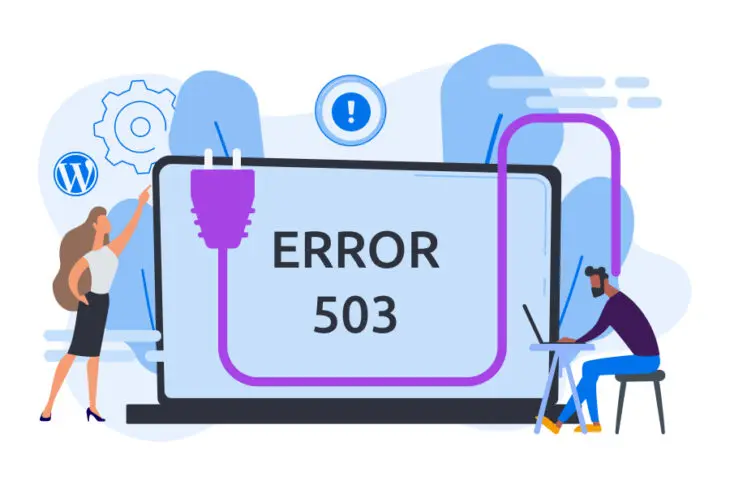Los errores de servidores web pueden ser increíblemente frustrantes, principalmente porque no siempre está claro qué está causando el problema o cómo lo puedes solucionar. El error ‘503 Service Unavailable’ o ‘503 Servicio no Disponible’, generalmente significa que tu servidor se ha quedado sin recursos. Sin embargo, la razón por la que ocurre puede variar.
En su mayoría, un error ‘503 Service Unavailable’ ocurre debido a que WordPress utiliza demasiada memoria o porque tu servicio de alojamiento está experimentando algunos problemas imprevistos. Por lo tanto, el error puede ser resuelto reduciendo la cantidad de memoria que tu sitio está usando o aumentando los recursos disponibles en tu cuenta de alojamiento web.
En este artículo veremos el error ‘503 Service Unavailable’, por qué ocurre y qué problemas puede causar. Luego te mostraremos cómo encontrar la fuente del problema y solucionarlo. ¡Manos a la obra!
Qué Causa El Error ‘503 Service Unavailable’ en WordPress
Es importante notar que este no es un error específico de WordPress. Puede ocurrir incluso antes de que WordPress haya tenido la oportunidad de comenzar a funcionar.
Un error ‘503 Service Unavailable’ típicamente significa que tu servidor web se quedó sin los recursos que necesita para mostrar tu sitio web. Esto puede ser frustrante porque el mensaje de error es extremadamente vago y no comunica la fuente del problema.
Así como una aplicación en tu computador, un sitio web requiere una cierta cantidad de recursos para ejecutarse. Por ejemplo, necesita memoria, poder de procesamiento y espacio de disco duro. Esto es verdad sin importar el tipo de alojamiento web que tengas.
Con eso en mente, aquí hay algunas causas comunes de este error:
- Tu sitio WordPress está consumiendo una cantidad inusual de recursos debido a un plugin o tema puede estar operando incorrectamente. Esto es porque cada plugin que utilizas demanda recursos adicionales.
- Estás experimentando volúmenes inusuales de tráfico dinámico en tu sitio web. Si muchas personas están visitando tu sitio web al mismo tiempo, tus recursos son consumidos mucho más rápido de lo usual. Las buenas noticias son que puedes evitar esos tiempos lentos de carga y prepararte para niveles de tráfico alto por adelantado.
- Tu servidor web podría estar experimentando dificultades por sí mismo. Si tu servicio de alojamiento actualizó el software recientemente por ejemplo, tu sitio puede no estar configurado u optimizado apropiadamente. Como resultado, tu compañía de alojamiento puede necesitar reiniciar uno o más procesos del servidor antes de que puedas ver mejoras de rendimiento.
Sin importar la causa raíz, el error ‘503 Service Unavailable’ no es algo que puedas ignorar. A menos que sea un problema a nivel de alojamiento, el error no se resolverá por sí mismo, y probablemente creará problemas significativos para tu sitio y tus visitantes.
Por Qué el Error ‘503 Service Unavailable’ Puede Causar Problemas en Tu Sitio
Cuando un problema del lado del servidor como el error ‘503 Service Unavailable’ emerge, puede ser difícil saber a qué te estás enfrentando. Cada escenario es diferente. Por ejemplo, algunas veces, el sitio puede trabajar intermitentemente. En otras ocasiones, algunas páginas específicas pueden dejar de funcionar (las que más recursos consumen), o tu sitio puede dejar de funcionar completamente por un periodo más largo.
Aquí hay algunos problemas que un error 503 puede causarle a tu negocio:
- Tus visitantes no podrán ver tu sitio.
- Los motores de búsqueda no podrán leer (y, por lo tanto, clasificar) tu sitio.
- Las utilidades de tu sitio (tales como escaneo de seguridad) no funcionarán correctamente o en sus tiempos agendados.
En general, un error ‘503 Service Unavailable’ hace fácil que tú y tus visitantes usen tu sitio. Afortunadamente, es un error que puede ser fácil de solucionar.
Cómo Solucionar el error ‘503 Service Unavailable’ en WordPress (4 Métodos)
La dura realidad es que todos los sitios estarán fuera de línea ocasionalmente, aunque solo sea por un mantenimiento. Por lo tanto, se sugiere que hables con tu servicio de alojamiento para saber sobre reportes de tiempo fuera de línea o ventanas de mantenimiento antes de comenzar a solucionar cualquier error ‘503 Service Unavailable’ que puedas estar viendo.
Los servidores de tu compañía de alojamiento pueden estar fuera de línea debido a una emergencia imprevista o una interrupción programada del servicio. En esa situación, todo lo que necesitas hacer es esperar hasta que tu servidor esté de nuevo en línea y configurado correctamente. Luego, si el servidor comienza a funcionar de nuevo y tu sitio aún está caído, puedes intentar reiniciar tu servicio para ver si eso resuelve el error.
Si eso no funciona, puede que necesites comenzar a identificar el problema tu mismo. Aquí hay algunas estrategias útiles que puedes probar.
1. Apaga tus Plugins
Todos los plugins modifican la forma en la que los sitios WordPress funcionan. Algunos de ellos solo afectan algunos elementos de una página, mientras que otros plugins alteran dramáticamente la funcionalidad de tu sitio completo.
Cuando se trata de plugins, puede que te estés enfrentando a uno de dos problemas. Primero, puede que recientemente hayas instalado un nuevo plugin que utiliza demasiados recursos de tu servidor. Alternativamente, podrías tener muchos plugins funcionando en general, y el plugin nuevo simplemente es el que rebasa el vaso.
En resumen si recientemente has instalado un nuevo plugin, puede que necesites desactivarlo. Para hacerlo, puedes ir a tu panel de WordPress.

Ve a Plugins > Plugins Instalados. Luego haz clic en Desactivar junto a los plugins que sospechas que pueden haber causado el problema. Después de esto, intenta revisar tu sitio de nuevo para ver si el error 503 se ha ido.
Por supuesto, hay una gran probabilidad de que no puedas iniciar sesión en el área administrativa de WordPress debido al error 503. Si ese es el caso, tendrás que probar con un método alternativo.
Lo que tendrás que hacer es acceder a tu sitio a través de Secure File Transfer Protocol (SFTP). Primero, descarga y abre un programa SFTP como FileZilla.
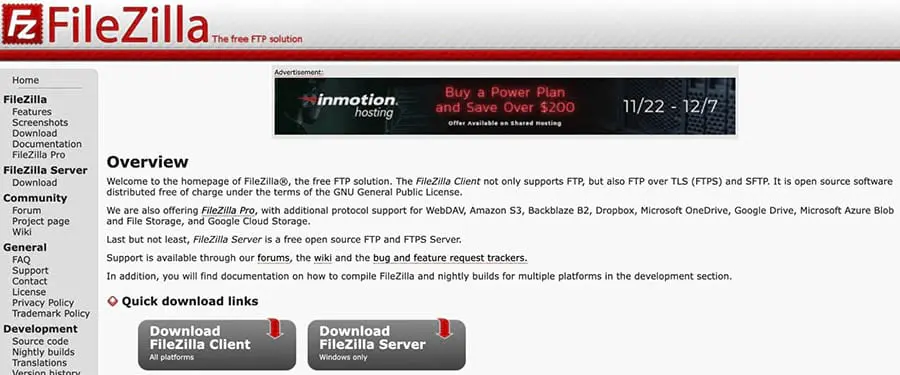
A continuación, conecta tu sitio WordPress usando la información de inicio de sesión proporcionada por tu servicio de alojamiento.
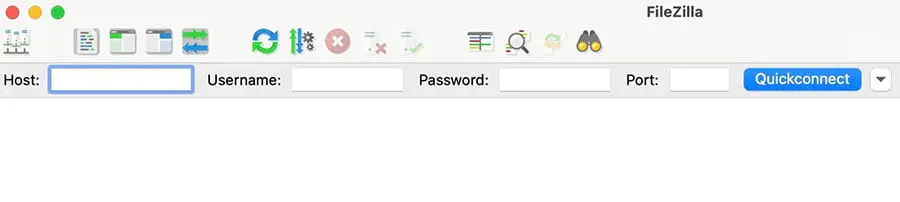
Luego, haz clic en el directorio wp-content, y encuentra la carpeta de plugins.
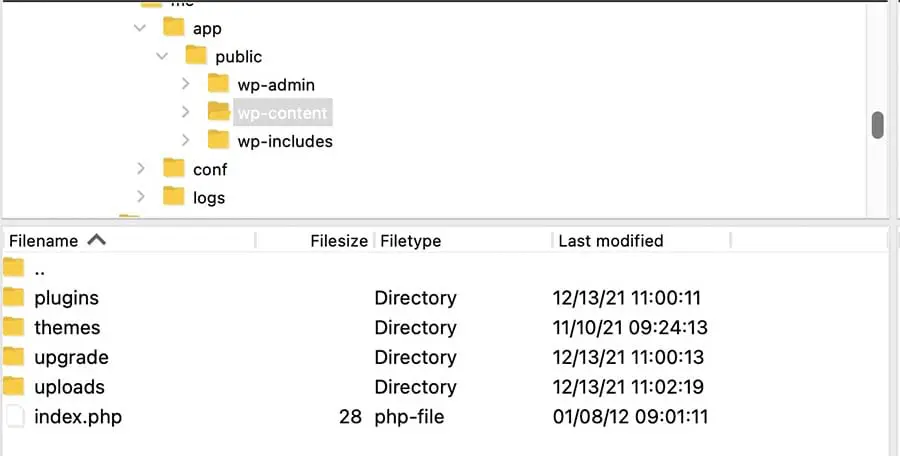
En vez de eliminar los plugins, se sugiere que intentes renombrar el folder mismo. Finalmente, refresca tu sitio web en el navegador para ver si todo esto ha hecho una diferencia.
Si remover o renombrar tus plugins no cambia nada, probablemente no son la causa del problema. Tendrás que activar tus plugins a través de la página administrativa de WordPress o renombrando la carpeta de nuevo como ‘plugins’ en tu cliente SFTP.
Es importante notar que sin importar el resultado de estas pruebas, siempre deberías ser cuidadoso cuando estés administrando tus plugins. Idealmente, solo deberías tener tantos como necesites estrictamente.
Desafortunadamente, un gran número de temas de terceros vienen con un gran número de plugins para soportar su diseño y funcionalidad. Deberías tener esto en cuenta cuando estés eligiendo un nuevo look para tu sitio.
Los culpables comunes del error ‘503 Service Unavailable’ son los plugins de alto consumo de recursos para seguridad y protección contra malware. Estos tienden a usar una gran cantidad de recursos porque están escaneando constantemente los archivos en tu servidor. Sin embargo, eso no significa que no sean importantes. Por el contrario, a menudo son bastante esenciales.
2. Cambia Tu Tema
Si aún estás experimentando problemas con tu sitio, tu tema puede ser el culpable, ya que cambia radicalmente la forma en la que tu sitio funciona. Los temas a menudo son lo suficientemente poderosos para convertir un sitio plano de blog en un sitio completo de una revista de noticias.
Ya que un tema puede hacer tantos cambios dramáticos a la forma en la que un sitio web funciona, también puede incrementar considerablemente el consumo de recursos del sitio. Para determinar si tu tema es lo que está causando el error, puedes revertirlo a un tema predeterminado de WordPress, tal como Twenty Twenty-Two.
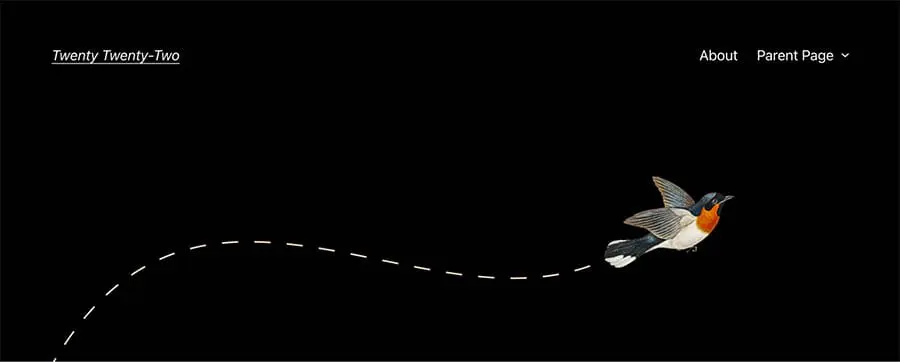
WordPress lanza un nuevo tema predeterminado casi una vez al año. Estos temas tienden a tener un diseño simple que resalta las funciones principales actuales de WordPress. También pueden terminar consumiendo menos recursos que la mayoría de los otros temas.
Para cambiar tu tema a una de las opciones de tema predeterminado, navega al panel de WordPress. Luego dirígete a Apariencia > Temas para seleccionar y activar tu tema preferido.
Si ya no ves el error 503 después de completar esta prueba, entonces has descubierto la fuente del problema. Los temas de terceros pueden consumir demasiados recursos, ya que el código personalizado o las actualizaciones recientes, probablemente no han sido configurados correctamente. Puedes resolver este problema cambiando tu tema a uno diferente de forma permanente.
Como con los plugins, también puedes remover un tema WordPress a través de SFTP si no puedes acceder a tu panel. Simplemente, tendrás que navegar a la ruta de directorio /[dominio]/wp-content/themes y eliminar el tema que deseas remover. También puedes renombrar el tema si deseas guardarlo para más adelante.
3. Reinstala WordPress
Si apagar tus plugins o cambiar tu tema no funciona, puede que necesites reinstalar WordPress. Típicamente, sólo necesitarás recurrir a esta opción si un archivo central de WordPress ha sido modificado (lo cual no debería ocurrir) o está corrupto.
Si este es el caso, no debes preocuparte por la pérdida de información. WordPress almacena tus archivos cargados en el servidor y el resto de tu información es guardada de forma segura en la base de datos de tu sitio web. Por lo tanto, puedes reinstalar los archivos principales de WordPress específicamente para intentar resolver tu problema.
Aun así, querrás realizar una copia de seguridad de tus archivos con tu compañía de alojamiento antes de realizar cualquier cambio importante. Cada servicio de alojamiento tiene sus propias herramientas de backup. Querrás crear una copia actual de tu cuenta de alojamiento que puedas usar luego para restaurar y asegurar que no pierdas tu contenido o imágenes.
La forma más simple de reinstalar WordPress es a través del panel. Ve a WordPress > Escritorio > Actualizaciones. Luego haz clic en Re-instalar la Versión 5.9 (o cualquiera que sea la versión que estés usando):
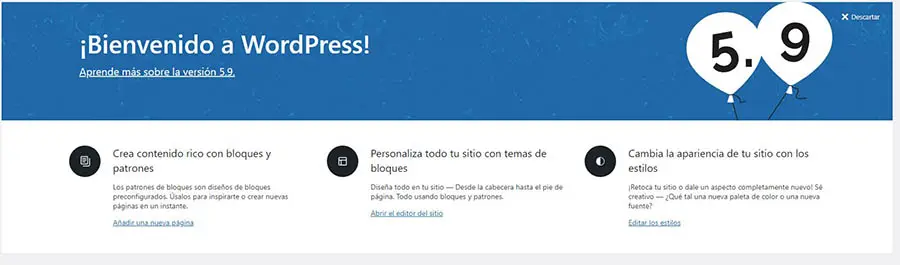
WordPress se reinstalará a sí mismo. Una vez que se ejecute, refresca tu sitio y revisa si esto hizo alguna diferencia.
Si no puedes acceder al panel de WordPress, también puedes reinstalar WordPress manualmente a través de SFTP. Primero, tendrás que descargar WordPress directamente desde WordPress.org.

Luego, usando WinZip u otro programa, desempaca el archivo .zip de WordPress.org.

A continuación, abre FileZilla o cualquier otra solución SFTP y asegúrate de que está conectada a tu sitio WordPress. Sube tus archivos WordPress frescos a tu directorio.
Tus nuevos archivos de WordPress deberían reemplazar todo por completo en el antiguo directorio WordPress. En general, es una buena idea revisar el rendimiento de tu sitio después de cada cambio importante.
4. Mejora tu Servicio de Alojamiento
Finalmente, si ninguno de los pasos anteriores funciona, puede ser momento de aceptar que tu sitio ha crecido más allá de las capacidades de tu plan de alojamiento. Puede ser momento de verificar el alojamiento administrado de WordPress.
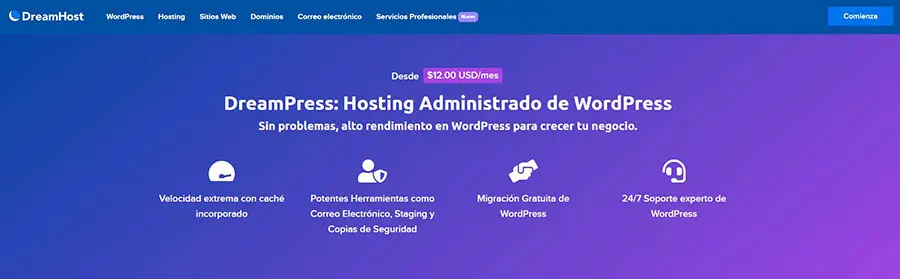
Esto también puede ser cierto si encuentras un tema o plugin no negociable que esté causando el problema. Con un mejor plan de alojamiento y más recursos, aún puedes usar los plugins y temas que deseabas inicialmente. Con suerte, encontrarás menos errores 503 en el camino.
El alojamiento de WordPress puede proporcionarte algunos de los siguientes servicios:
- Caché Incorporado. Esto significa que el servidor almacena una copia de tu sitio, para no tener que servir contenido dinámico constantemente a tus visitantes. Entre mejor sea el almacenamiento en caché, menores recursos consumirá tu sitio.
- Recursos de Alto Rendimiento. Entre más poderoso sea el servidor, más recursos tendrá tu sitio. Un servidor poderoso tendrá un procesamiento rápido, suficiente memoria y suficiente espacio en disco para tu sitio y sus archivos.
- Soporte especializado de WordPress. Un servicio de alojamiento hecho para WordPress estará personalizado y optimizado para tus requerimientos únicos.
- Servicios Administrados. Un servicio de alojamiento administrado monitoreará muchos elementos de mantenimiento de tu sitio web por ti, desde backups hasta pruebas de velocidad de sitio. Incluso puedes obtener soporte para ayudarte con los errores ‘503 Service Unavailable’.
- Migración de WordPress. Usualmente, tendrás que transferir tus archivos e importar tus bases de datos al nuevo proveedor para cambiar de compañía. Por lo tanto, un servicio de alojamiento que proporciona una migración de WordPress con soporte práctico es ideal.
Si estás cansado de ver errores comunes, mejorar tu plan de alojamiento puede ser la respuesta a tus problemas. Adicionalmente, podrás beneficiarte de una suite completa de funciones convenientes.
Cómo Solucionar Otros Errores Comunes de WordPress
¿Quieres aprender cómo solucionar otros problemas técnicos en tu sitio WordPress? Hemos juntado varias guías para ayudarte a solucionar algunos de los errores comunes de WordPress:
- Cómo Solucionar el Error de Publicación Programada y No Publicada en WordPress
- Cómo solucionar la pantalla blanca de la muerte en WordPress (WSoD)
- Cómo arreglar el error 500 — Internal Server Error en WordPress
- Cómo arreglar errores de sintaxis en WordPress
- Cómo arreglar el problema de “WordPress no envía correos”
- Cómo arreglar el error ‘estableciendo una conexión con la base de datos’ en WordPress
- Cómo arreglar el error de WordPress ‘404 Not Found’
- Cómo arreglar el texto blanco y botones faltantes en el Editor Visual de WordPress
- Cómo arreglar el error de la barra lateral debajo del contenido en WordPress
- Qué hacer cuando no tienes acceso al Área Administrativa de WordPress
- Cómo solucionar el error “La carga falló: No se pudo escribir el archivo en el disco” en WordPress
Échale un vistazo a nuestra sección de Tutoriales de WordPress si estás buscando consejos y mejores prácticas para administrar un sitio WordPress. Una colección de guías escritas por expertos, diseñada para ayudarte a navegar el panel de WordPress como un profesional.
Error Resuelto
El error 503 Service Unavailable puede ser frustrante, pero solucionarlo es bastante sencillo. Este error ocurre cuando tu sitio consume más recursos de los que el servidor puede manejar.
Si encuentras este problema, puedes intentar seguir estas estrategias para solucionarlo:
- Apaga tus plugins.
- Cambia tu tema.
- Reinstala WordPress.
- Mejora tu cuenta de alojamiento.
Algunas veces tu sitio WordPress simplemente necesita más poder. Nuestras cuentas de Alojamiento Administrado WordPress, DreamPress tienen todo lo que necesitas para lanzar un sitio web de alto tráfico. Contáctanos hoy para aprender más sobre los servicios de migración de WordPress y planes de alojamiento.

Obtén Más con DreamPress
¡Los usuarios de DreamPress Plus y Pro obtienen acceso a Jetpack Professional (y más de 200 temas premium) sin costo adicional!
Conoce Los Planes